الفارس
المدير


 جنسيتي : جنسيتي : 
مهنتي : 
مزاجــي : 
 الجنس : الجنس : 
 عدد المساهمات : 2339 عدد المساهمات : 2339
تقييم الأعضاء : 10
 نقاط : 280461 نقاط : 280461
 العمر : 31 العمر : 31
 |  موضوع: فحص البرامج التطبيقية موضوع: فحص البرامج التطبيقية  الجمعة 23 سبتمبر 2011, 19:55 الجمعة 23 سبتمبر 2011, 19:55 | |
| عادة هناك بعض الاخطاء التي تحدث نتيجة وجود خطأ على البرنامج الذي تعمل
عليه . مثلا"قمت بتشغيل وورد أو إكسل أو أحد برامج الألعاب أو التصميم.
وظهرت لك رسالة تخبرك بعدم العثور على بعض الملفات أو مباشرة بعد التشغيل
ظهرت رسالة القيام بعملية غير شرعية. أو بعد التشغيل للبرنامج وفتح أحد
الملفات تظهر رسالة عملية غير شرعية أو رسالة عدم وجود ذاكرة كافية. هذه
المشاكل ربما تصادفها بأي وقت. إذا" ما الحل ؟؟.
باختصار شديد الحل
بسيط وسهل جدا" غالبا" و المشكلة واضحة. إذا كانت الرسالة تخبرك عن فقدان
بعض الملفات، هنا يمكنك إما إعادة تحميل هذا البرنامج إذا كان صغير ومتوفر
بشكل كامل، أو استخدام الأمر إضافة /إزالة الذي يكون غالبا"بجميع البرامج.
أما إذا كان غير متوفر حاول البحث عن الملف المطلوب بجهاز آخر، ونقله إلى
جهازك بأي وسيلة نقل وتأكد أنك تضعه بالمكان الصحيح. أما في حالة ظهور
رسالة القيام بعملية غير شرعية، غالبا" وللأسف إذا تكرر هذا لا بد لك من
إعادة تحميل البرنامج ويفضل إزالته من الجهاز أولا" ثم إعادة تحميله. في
حال ظهور المشكلة فقط عند تشغيل إحدى الملفات، هذا يعني أن المشكلة غالبا"
في المعلومات الموجودة بهذا الملف حيث أنها سجلت بشكل خاطئ. وليس من
الضروري أن تكون كل المعلومات الموجودة فيها مسجلة بشكل خاطىء والتي تؤدي
إلى ظهور العملية غير الشرعية، و إنما بعض المعلومات، ويمكنك اكتشاف ذلك من
خلال تحديد المكان الذي تظهر عنده المشكلة، و أحيانا" طبعا" كل المعلومات
ولا يفتح الملف إطلاقا". وفي هذه الحالة حاول إعادة تنزيل البرنامج أو
تجريب الملف في جهاز آخر. ومع استمرار المشكلة لا يمكنك إعادته للوضع
الصحيح.
أما رسالة الخطأ لعدم توفر الذاكرة ببساطة قم بإغلاق جميع
البرامج الأخرى، لأنه ربما يحتاج البرنامج لذاكرة كبيرة حتى يعمل بشكل
صحيح، و أنت تعمل مع عدة برامج في آن واحد أو أنك تملك ذاكرة قليلة. المهم
في حال أنك تكون تعمل مع برامج أخرى وذاكرة الجهاز كافية، قم بإعادة تشغيل
الجهاز وستكون الأمور غالبا" سليمة بدون مشاكل.
تهيئة الأقراص Formatting
===================
عملية تهيئة الأقراص هي عملية بسيطة جدا" من ناحية التنفيذ. ولكن هناك بعض الأمور الهامة يجب معرفتها هي:
لماذا يجب تهيئة القرص ؟، متى أقوم بالتهيئة ؟، ماذا يحدث عند تهيئة القرص ؟، كيف تنفذ عملية التهيئة ؟.
يجب
أ ن تقوم بتهيئة القرص حتى تكون قادر على كتابة المعلومات على القرص. إذا
كان القرص جديد يجب أن تقوم بتهيئة لأول مرة من أجل أن تستطيع الكتابة كما
قلنا عليه. كما تضطر في بعض الأحوال الأخرى لتهيئة القرص مثل وجود فيروس
غير قابل للمسح على القرص، أو وجود مشاكل على القرص سببها البرامج ونظام
التشغيل لم تنتهي هذه المشاكل بإعادة تحميل نظام التشغيل و إعادة تحميل
البرامج. (هذه الحالة تظهر عادة بعد فترة طويلة من استخدام الجهاز _ بضعة
شهور _ وخاصة للأشخاص المبتدئين في هذا المجال).
ما الذي تقوم به عملية
التهيئة ؟؟؟ تقوم عملية التهيئة بتقسيم الهارد ديسك إلى مسارات و قطاعات.
حيث يتم ترقيم هذه المسارات Tracks والقطاعات Sectors. تقاطع هذه المسارات
والقطاعات تشكل مواقع تدعى الكتل أو ا لـ Location. حجم كل كتلة 512 بايت.
والحقيقة هنا ربما يجب عليك معرفة أن المعلومات لا يتم تخزينها بايت بايت، و
إنما كتلة كتلة. أي كل 512 بايت مع بعضها (مثال :ملف حجمه 514 بايت بحاجة
إلى كتلتين واحدة 512 بايت و الأخرى فقط يستخدم منها 2بايت، والباقي تضيع
لا يمكن الاستفادة منها. لذلك ينصح أن يكون حجم الملفات من مضاعفات 512
بايت. ولكن من يضمن لك ذلك ؟؟؟؟.
تنفيذ العملية:
ببساطة إذا أردت
تهيئة قرص مرن من الويندوز، ضع هذا القرص في السواقة المرنة ومن قائمة
الاختصارات (انقر الزر الأيمن للماوس على رمز القرص المرن)، اختر الأمر
تهيئة Format. يطلب منك تحديد نوع التهيئة، هناك ثلاث خيارات، سريع, وهذا
الخيار فقط يمكن استخدامه في حالة انه قد سبق وتمت تهيئة هذا القرص. كامل
وهو لتهيئة القرص لأول مرة أو في حال وجود مشاكل عليه يفضل استخدام كامل.
أو نسخ ملفات النظام والتي تسمح لكل بنسخ ملفات النظام الثلاثة إلى القرص،
ويصبح هذا القرص Startup Disk. ثم اختر اسم لهذا القرص إذا رغبت وانقر على
زر البدء لتحقيق عملية التهيئة. إذا أردت تهيئة قرص صلب من الويندوز بنفس
الطريقة.
تهيئة القسم C: من الهارد ديسك يتم باستخدام STARTUP DISK،
ومن ثم كتابة التعليمة: Format C: أمام إشارة الجاهزية A:/>. أي بالشكل
التالي :
A:/>Format c:
تحميل نظام التشغيل
=================
ربما
يعتبر إعادة تحميل نظام التشغيل ويندوز 98 من أكثر الأمور المخيفة لمستخدم
جهاز الكمبيوتر، رغم أنها بسيطة وسهلة جدا"، لكنها لا تخلو من بعض العقبات
التي يجب عليك معرفتها وتجاوزها بنجاح حتى تعيد جهازك يعمل بكفاءة أفضل من
قبل إ عادة التحميل.
هناك حالتين لتحميل نظام التشغيل:
الحالة
الأولى: الجهاز جديد لاول مرة تريد تحميل نظام التشغيل ويندوز، أو أن القرص
الصلب مهيى (مفرمت) وتريد تحميل ا لويندوز. اتبع الخطوات التالية:
أنت
بحاجة أولا" إلى قرص بدء التشغيل والسيدي الخاص ويندوز98. حيث يمكنك
الحصول على قرص بدء التشغيل من إي جهاز عليه ويندوز 98 بسهولة بالطريقة
التالية: اختر إ بدأ, ثم إعدادات, لوحة التحكم. في إطار لوحة التحكم أختر
إضافة / إزالة البرامج. ثم من مربع حوار إضافة / إزالة البرامج اختر اللوحة
قرص بدء التشغيل. انقر الزر إنشاء قرص. طبعا" سيقوم بنسخ ملفات النظام على
هذا القرص، وهي ثلاث ملفات Io.sys وMsdos.sys و Command.com كما يقوم بنسخ
تعريف السيدي روم على نفس القرص المرن.
الآن بعد توفر كل
المتطلبات. ضع القرص المرن بجهازك وشغل الجهاز. يبدأ الجهاز العمل ويقرأ
المعلومات من قرص بدء التشغيل ( هنا ربما تقع في مأزق بسيط، هو أن الجهاز
يقرأ من القرص الصلب أولا" ثم المرن، طبعا" تحديد تتابع القراءة يكون من
الـ Setup الذي يمكنك الدخول إليه عند بداية تشغيل الجهاز). ويظهر على
الشاشة ثلاث خيارات:
• الخيار الأول معناه تشغيل النظام مع تعريف السيدي روم.
• الثاني تشغيل النظام بدون تعريف السيدي روم.
• الثالث إ ظهار ملف مساعدة (تعليمات ).
اختر
الخيار الأول يبدأ النظام بتعريف السيدي روم. وينتهي العمل بإظهار إشارة
الجاهزية A:/>. طبعا" يجب أن يكون القرص جاهز للكتابة عليه (مفرمت (
FORMAT. أبدأ بالبحث عن السيدي روم. ولكن كيف ؟؟ القرص الصلب و السيدي روم
لها أسماء هي عبارة عن أحرف. القسم الأول للهارد ديسك يدعى C:، والثاني D:،
إن وجد وهكذا ..... و السيدي روم تأخذ أخر حرف بعد أخر قسم من الهارد
ديسك. لذلك تكون عملية البحث
بالتسلسل التالي:
A:/>d:
هكذا إ
لى السواقة التالية، وإذا لم تكن تعلم بجهازك كم قسم للهارد ديسك، يمكنك
الآن معرفة ذلك. اكتب التعليمة التالية لمعرفة محتوى القرص:
D:/>dir
هذه
التعليمة تسمح باستعراض محتويات القرص. إذا كان نتيجة الاستعراض فيها
محتويات السيدي روم، يعني باختصار ويندوز98. إذا" هذه هي السيدي روم، وإلا
ابحث بالحرف الذي يليه واستخدم نفس الأمر لاستعراض محتوياته.
الآن بعد الوصول للسيدي. انتقل إلى المجلد ويندوز 98 عن طريق التعليمة التالية:
D:/>cd win98
طبعا"
WIN98 هو اسم مجلد ويندوز الموجود على السيدي روم. يجب أن تستخدم نفس
الاسم دون إي خطأ بأي حرف. ومن ثم استخدم أمر الاستعراض لعرفة محتويات مجلد
الويندوز. | |
|
ايمن
المراقب العام

 جنسيتي : جنسيتي : 
مهنتي : 
مزاجــي : 
 الجنس : الجنس : 
 عدد المساهمات : 109 عدد المساهمات : 109
تقييم الإدارة : 
تقييم الأعضاء : 2
 نقاط : 83439 نقاط : 83439
 |  موضوع: رد: فحص البرامج التطبيقية موضوع: رد: فحص البرامج التطبيقية  الأحد 25 سبتمبر 2011, 10:17 الأحد 25 سبتمبر 2011, 10:17 | |
| | |
|
تشقلالة
عضو جديد

 جنسيتي : جنسيتي : 
مهنتي : 
 الجنس : الجنس : 
 عدد المساهمات : 42 عدد المساهمات : 42
تقييم الأعضاء : 2
 نقاط : 8982 نقاط : 8982
 العمر : 26 العمر : 26
 |  موضوع: رد: فحص البرامج التطبيقية موضوع: رد: فحص البرامج التطبيقية  الخميس 29 سبتمبر 2011, 20:04 الخميس 29 سبتمبر 2011, 20:04 | |
| | |
|
ايمن
المراقب العام

 جنسيتي : جنسيتي : 
مهنتي : 
مزاجــي : 
 الجنس : الجنس : 
 عدد المساهمات : 109 عدد المساهمات : 109
تقييم الإدارة : 
تقييم الأعضاء : 2
 نقاط : 83439 نقاط : 83439
 |  موضوع: رد: فحص البرامج التطبيقية موضوع: رد: فحص البرامج التطبيقية  الجمعة 14 أكتوبر 2011, 12:49 الجمعة 14 أكتوبر 2011, 12:49 | |
| | |
|
